Полезное руководство по легкому восстановлению удаленных сообщений на iPad
 Обновлено Валин Хуа / 12 июня 2023 г. 09:05
Обновлено Валин Хуа / 12 июня 2023 г. 09:05Вы пытаетесь найти способ восстановить удаленные текстовые сообщения на iPad? Непреднамеренное удаление данных — одна из самых частых ситуаций для пользователей устройств, независимо от того, какую операционную систему вы используете. И среди данных, которые вы можете потерять, есть сообщения, тем более что вам нужно только пролистать и подтвердить их удаление в приложении для обмена сообщениями. Следовательно, вы можете быстро потерять их, если не будете достаточно осторожны.
Между тем, непреднамеренное удаление ваших сообщений может вызвать больше проблем, поскольку вы теряете не только простые текстовые сообщения. Вы теряете их содержимое, которое, несомненно, имеет ценность в вашей профессиональной или повседневной жизни, например, текстовые сообщения, которые вы получаете с работы, учебы и т. д. К счастью, инструменты и сервисы для восстановления данных широко распространены в сети. Таким образом, мы успешно нашли наиболее полезные методы для возврата стертых сообщений на вашем iPad. Пожалуйста, обратитесь к следующим частям, чтобы проверить их, а затем восстановить данные.
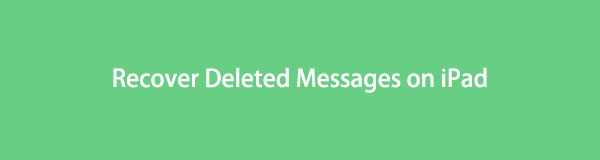

Список руководств
Часть 1. Восстановление удаленных сообщений на iPad с помощью FoneLab iPhone Data Recovery
Если мы рассмотрим профессиональные инструменты для восстановления сообщений, FoneLab iOS Восстановление данных является одним из методов, который оставит самое лучшее впечатление. Эта сторонняя программа является практичным решением для извлечения нескольких типов файлов, поскольку для восстановления данных не требуется резервное копирование и другие требования. Следовательно, вы можете без проблем восстановить сообщения iPad с помощью этой программы. Помимо сообщений, FoneLab iPhone Data Recovery также может вернуть потерянные изображения, документы, музыкальные файлы, контакты, видео и почти все поддерживаемые данные на вашем iPad. И хотя он позиционируется как инструмент для восстановления данных iPhone, он работает и на других устройствах iOS, включая iPad и iPod Touch. Посмотрите больше его функций после установки.
С помощью FoneLab для iOS вы сможете восстановить потерянные / удаленные данные iPhone, включая фотографии, контакты, видео, файлы, WhatsApp, Kik, Snapchat, WeChat и другие данные из резервной копии iCloud или iTunes или устройства.
- С легкостью восстанавливайте фотографии, видео, контакты, WhatsApp и другие данные.
- Предварительный просмотр данных перед восстановлением.
- Доступны iPhone, iPad и iPod touch.
Ниже приведен простой пример процедуры восстановления удаленных сообщений на iPad без резервного копирования с помощью FoneLab iOS Восстановление данных:
Шаг 1Сохраните копию файла FoneLab iOS Data Recovery на своем компьютере, изучив его сайт и щелкнув значок Бесплатная загрузка кнопка для Windows. Если вы хотите просмотреть кнопку для Mac, выберите Перейти к версии для Mac рядом с вкладкой Купить сейчас. Логотип Windows на кнопке изменится на логотип Apple для пользователей Mac. После сохранения откройте файлы установщика, чтобы выполнить установку и запустить инструмент на своем компьютере.
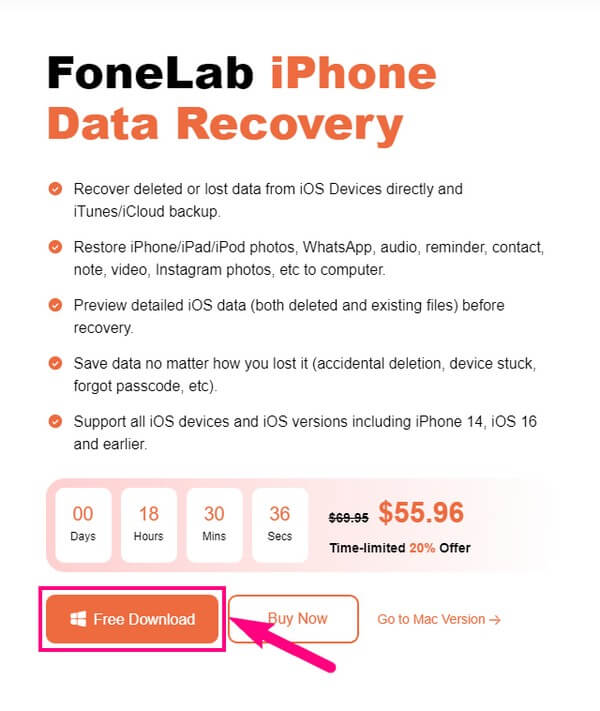
Шаг 2В основном интерфейсе вы найдете основные функции инструмента извлечения, в том числе Восстановление данных iPhone. Он имеет самое большое поле в левой части левого интерфейса, поэтому его будет легко выбрать. Остальные функции находятся справа; вы можете получить к ним доступ позже. Вы также увидите опцию «Дополнительно» внизу, если хотите найти более полезные программы.
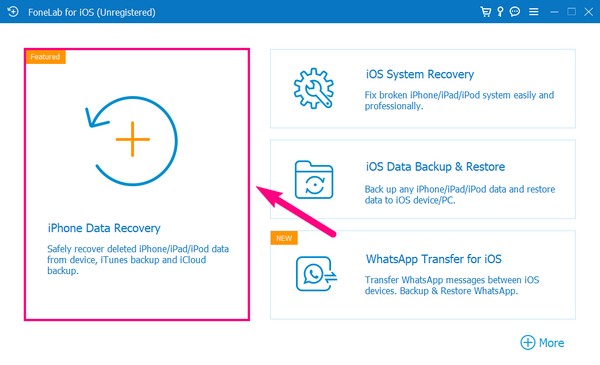
Шаг 3На следующем экране вам будет предложено подключить iPad к компьютеру с помощью USB-кабеля. Убедитесь, что вы работаете и включаете функции, необходимые для успешного подключения. Кроме того, ожидайте, Доверие приглашение появиться на экране вашего iPad и разрешить его. В случае успеха нажмите кнопку Начать сканирование вкладку под именем вашего iPad.
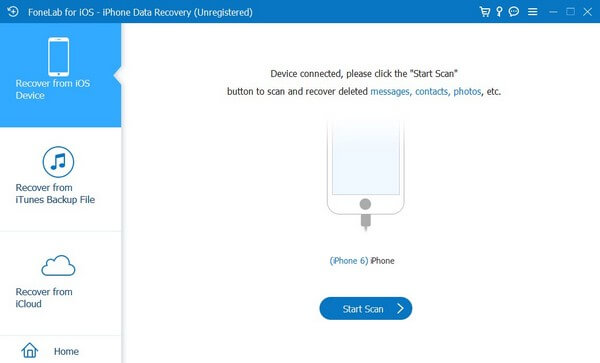
Шаг 4После сканирования данных iPad перейдите к Сообщение и контакты раздел в левой колонке. Оттуда откройте Сообщения вкладку для просмотра удаленных сообщений. После этого просматривайте элементы, перечисленные в интерфейсе, пока не увидите сообщение, которое хотите получить. Отметьте его флажок слева, чтобы выбрать его. Но чтобы восстановить все, проверьте вкладку «Сообщения», чтобы выбрать все. Затем нажмите Recover в правом нижнем углу, чтобы получить ваши сообщения обратно.
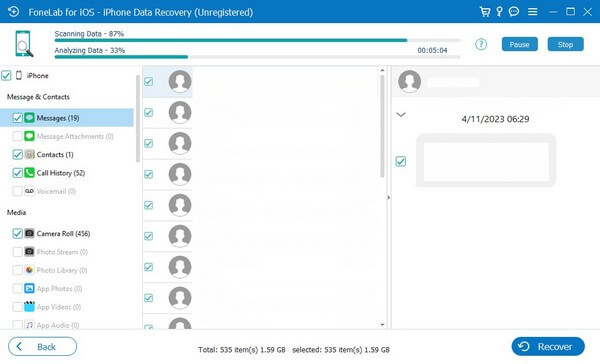
С помощью FoneLab для iOS вы сможете восстановить потерянные / удаленные данные iPhone, включая фотографии, контакты, видео, файлы, WhatsApp, Kik, Snapchat, WeChat и другие данные из резервной копии iCloud или iTunes или устройства.
- С легкостью восстанавливайте фотографии, видео, контакты, WhatsApp и другие данные.
- Предварительный просмотр данных перед восстановлением.
- Доступны iPhone, iPad и iPod touch.
Часть 2. Восстановление удаленных сообщений на iPad из файлов резервных копий
Между тем, если вы создали резервную копию до потери сообщений iPad, вы можете быстро восстановить их с помощью сервисов Apple, указанных ниже.
Способ 1. Айтюнс
iTunes — это программа, разработанная Apple для нескольких целей. Помимо медиатеки, плеера и утилиты управления мобильными устройствами, это также служба резервного копирования ваших данных. И данные, которые вы резервируете, автоматически сохраняются на вашем компьютере. Таким образом, вы можете эффективно восстановить удаленные сообщения с помощью этого метода. В настоящее время iTunes работает в Windows и более ранних версиях macOS.
Примите к сведению простые инструкции, приведенные ниже, чтобы восстановить удаленные текстовые сообщения на iPad в iTunes:
Шаг 1Установите и запустите последнюю версию iTunes на своем компьютере, где хранятся файлы резервных копий. Убедитесь, что ваш iPad подключен к нему, чтобы программа могла распознать ваше устройство.
Шаг 2Ассоциация IPad значок будет находиться в верхней левой части интерфейса iTunes. Щелкните ее, чтобы получить доступ к информации и параметрам вашего iPad. После этого нажмите Обзор для резервного копирования и восстановления настроек.
Шаг 3Под именем вашего iPad находится информация об устройстве, а справа находятся кнопки «Проверить наличие». Обновление и восстановление iPad параметры. Нажмите на Восстановление IPad вкладку и соблюдайте следующие требования для восстановления резервной копии iPad.
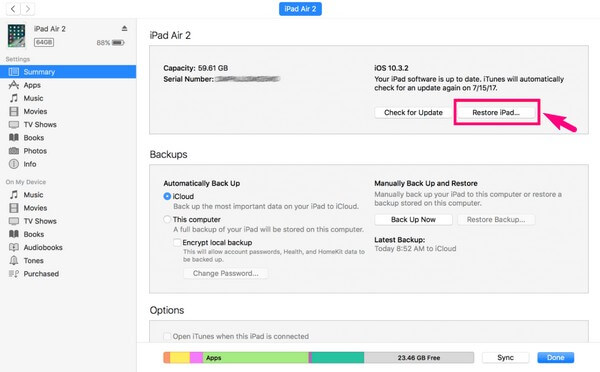
Способ 2. Искатель
Finder — это замена iTunes в более поздних версиях macOS. Следовательно, у них почти одинаковый процесс резервного копирования и восстановления данных. Как и iTunes, он хранит ваши резервные копии на Mac; вы можете восстановить их в любое время. Однако найти или установить Finder можно только в последних версиях macOS, а не в Windows.
Следуйте безотказным инструкциям ниже, чтобы узнать, как восстановить удаленные сообщения на iPad в Finder:
Шаг 1Подключите iPad с помощью USB-кабеля к Mac, затем запустите Finder. В интерфейсе Finder щелкните свое устройство iPad в левом столбце.
Шаг 2 Затем выберите Общие чтобы показать параметры резервного копирования. Ниже Создать копию вкладка, нажмите Восстановить из копии для восстановления данных из резервной копии.
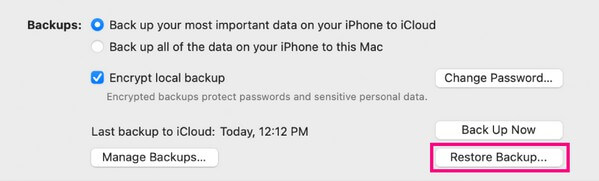
С помощью FoneLab для iOS вы сможете восстановить потерянные / удаленные данные iPhone, включая фотографии, контакты, видео, файлы, WhatsApp, Kik, Snapchat, WeChat и другие данные из резервной копии iCloud или iTunes или устройства.
- С легкостью восстанавливайте фотографии, видео, контакты, WhatsApp и другие данные.
- Предварительный просмотр данных перед восстановлением.
- Доступны iPhone, iPad и iPod touch.
Способ 3. iCloud
iCloud — еще один официальный сервис резервного копирования для устройств Apple. Он предоставляет 5 ГБ бесплатного хранилища; таким образом, вы можете сделать резервную копию до 5 ГБ бесплатно. Но имейте в виду, что восстановление с помощью этого метода будет стоить вам ваших текущих данных устройства. Это потому, что вам нужно перезагрузить свой iPad, прежде чем вам будет разрешено восстановить резервную копию из iCloud.
Выполните удобный процесс, описанный ниже, чтобы вернуть удаленные сообщения на iPad с помощью iCloud:
Шаг 1Сбросьте настройки iPad, перейдя в Настройки > Общие > Перенос или сброс iPad. После того, как вам будут предоставлены параметры сброса, выберите Стереть контент и настройки.
Шаг 2После перезагрузки iPad снова настройте его и выберите Восстановление из резервной копии iCloud когда вы достигнете Приложения и данные раздел. Введите свой пароль и другие требования, когда будет предложено успешно восстановить резервную копию iPad.
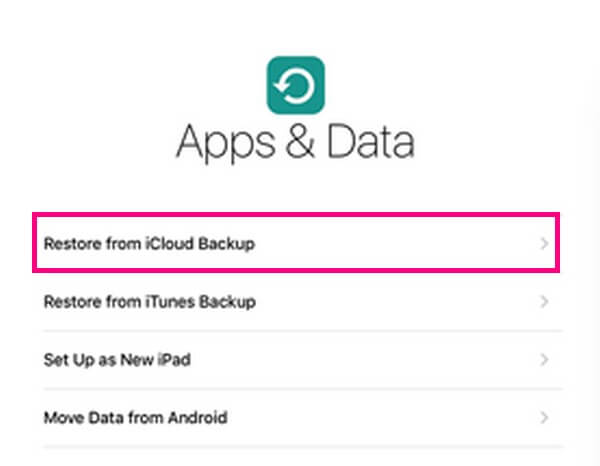
Часть 3. Часто задаваемые вопросы о восстановлении удаленных сообщений на iPad
1. Где я могу найти файлы резервных копий iTunes на моем компьютере?
Если вы ищете резервную копию iTunes в Windows, введите \ Users \ (имя пользователя) \ AppData \ Roaming \ Apple Computer \ MobileSync \ Backup \ в адресной строке Проводника. Тем временем найдите резервную копию iTunes в ~ / Библиотека / Поддержка приложений / MobileSync / Резервное копирование / на Mac.
2. Как удалить сообщения с iPhone, не удаляя их на iPad?
Вы должны отключить Сообщения вариант при синхронизации вашего устройства. Для этого войдите в свой Настройки и откройте свой профиль. После этого коснитесь ICloud и выключите ползунок рядом с Сообщения вкладка Затем вы можете удалить сообщения с iPhone, не затрагивая сообщения на iPad.
Это все, что касается стратегий восстановления при возврате удаленных сообщений на ваш iPad. Другие полезные методы для различных устройств доступны на FoneLab iOS Восстановление данных сайт.
С помощью FoneLab для iOS вы сможете восстановить потерянные / удаленные данные iPhone, включая фотографии, контакты, видео, файлы, WhatsApp, Kik, Snapchat, WeChat и другие данные из резервной копии iCloud или iTunes или устройства.
- С легкостью восстанавливайте фотографии, видео, контакты, WhatsApp и другие данные.
- Предварительный просмотр данных перед восстановлением.
- Доступны iPhone, iPad и iPod touch.
